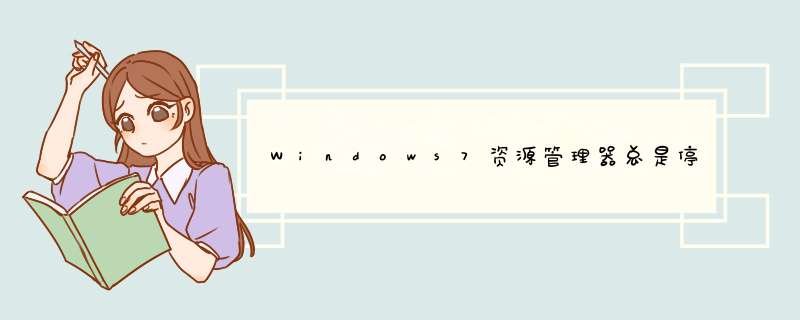
1、在d出资源管理器已停止工作的时候,先在任务栏空白位置点击右键,然后在d出菜单中选择任务管理器菜单项
2、在打开的任务管理器窗口中,我们点击左侧的文件/新建任务菜单项
3、这时会打开新建任务窗口,在这里输入命令explorer.exe,然后点击确定按钮打开新的资源管理器窗口。
4、接着在下面的搜索窗口中输入命令regeidt,然后点击上面的结果中点击regedit.exe菜单项,打开注册表编辑器窗口。
5、在打开的注册表编辑器窗口中,我们定位到HKEY_CURRENT_USER\Software\Microsoft\Windows\CurrentVersion\Policies注册表项
6、右键点击Policies注册表项,然后在d出菜单中选择新建/项菜单项
7、把新建的注册表项重命名为System,然后右键点击System注册表项,依次点击新建/Dword(32位)值菜单项
8、把新建立的注册表键值重命名为DisableTaskMgr
9、然后双击DisableTaskMgr注册表键值,在其打开的属性窗口中修改数值数据为0,最后点击确定按钮,重新启动计算机后,就不会再出现资源管理器已停止工作的提示窗口了。
如果 Windows 资源管理器在启动时停止工作,可能会导致许多问题,例如您无法访问文件和文件夹,无法运行某些程序等。以下是一些可能的解决方案:
重启计算机
重启计算机可能会解决此问题,因为它可以清除内存并关闭任何可能导致资源管理器出错的进程。
运行病毒扫描
资源管理器可能会停止工作,因为您的计算机受到病毒或恶意软件的感染。运行杀毒软件扫描您的计算机以清除任何感染可能有助于解决此问题。
运行SFC扫描器
SFC扫描器(系统文件检查器)是Windows的一个工具,可以扫描和修复任何破损的系统文件。运行SFC扫描器可能会修复任何可能导致资源管理器停止工作的系统文件错误。
检查第三方软件和驱动程序
资源管理器可能会停止工作,因为与某些第三方软件或驱动程序的兼容性问题。尝试卸载最近安装的任何第三方软件或驱动程序,然后重新启动计算机。
运行清理工具
过多的临时文件、系统日志和其他垃圾文件可能会导致资源管理器停止工作。使用清理工具(如CCleaner)清理您的计算机可能会有所帮助。
欢迎分享,转载请注明来源:内存溢出

 微信扫一扫
微信扫一扫
 支付宝扫一扫
支付宝扫一扫
评论列表(0条)